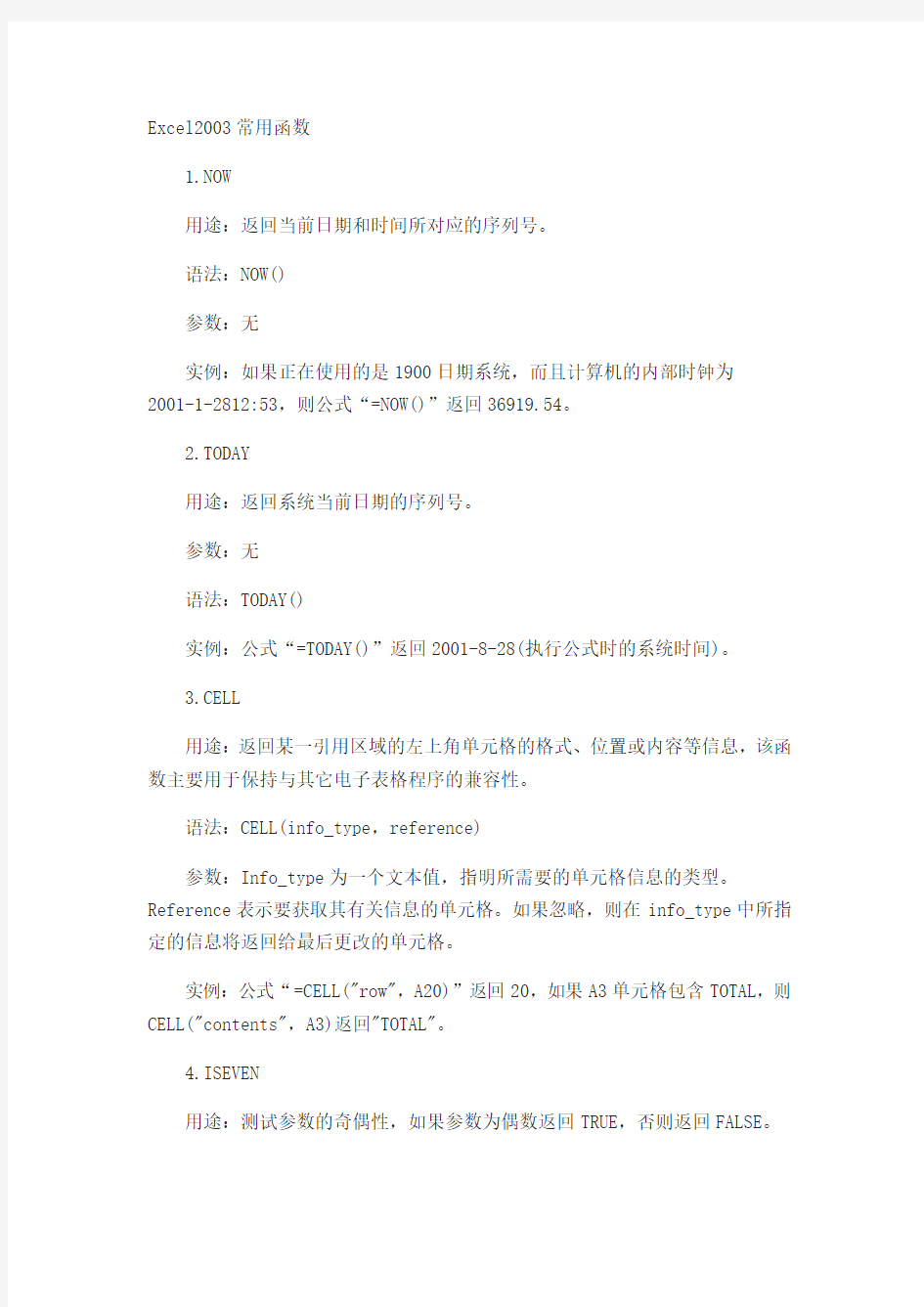
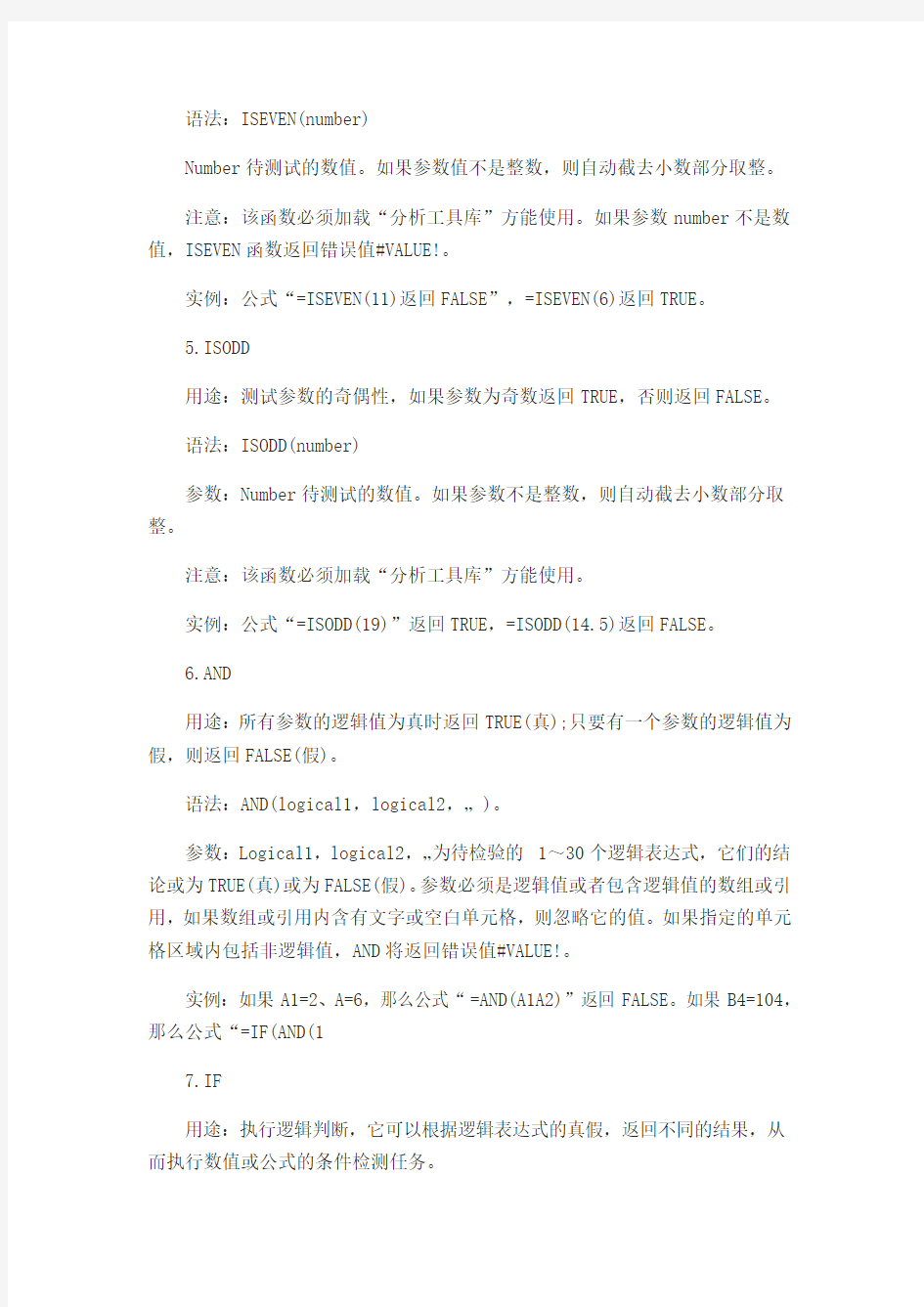
Excel2003常用函数
1.NOW
用途:返回当前日期和时间所对应的序列号。
语法:NOW()
参数:无
实例:如果正在使用的是1900日期系统,而且计算机的内部时钟为
2001-1-2812:53,则公式“=NOW()”返回36919.54。
2.TODAY
用途:返回系统当前日期的序列号。
参数:无
语法:TODAY()
实例:公式“=TODAY()”返回2001-8-28(执行公式时的系统时间)。
3.CELL
用途:返回某一引用区域的左上角单元格的格式、位置或内容等信息,该函数主要用于保持与其它电子表格程序的兼容性。
语法:CELL(info_type,reference)
参数:Info_type为一个文本值,指明所需要的单元格信息的类型。Reference表示要获取其有关信息的单元格。如果忽略,则在info_type中所指定的信息将返回给最后更改的单元格。
实例:公式“=CELL("row",A20)”返回20,如果A3单元格包含TOTAL,则CELL("contents",A3)返回"TOTAL"。
4.ISEVEN
用途:测试参数的奇偶性,如果参数为偶数返回TRUE,否则返回FALSE。
语法:ISEVEN(number)
Number待测试的数值。如果参数值不是整数,则自动截去小数部分取整。
注意:该函数必须加载“分析工具库”方能使用。如果参数number不是数值,ISEVEN函数返回错误值#VALUE!。
实例:公式“=ISEVEN(11)返回FALSE”,=ISEVEN(6)返回TRUE。
5.ISODD
用途:测试参数的奇偶性,如果参数为奇数返回TRUE,否则返回FALSE。
语法:ISODD(number)
参数:Number待测试的数值。如果参数不是整数,则自动截去小数部分取整。
注意:该函数必须加载“分析工具库”方能使用。
实例:公式“=ISODD(19)”返回TRUE,=ISODD(14.5)返回FALSE。
6.AND
用途:所有参数的逻辑值为真时返回TRUE(真);只要有一个参数的逻辑值为假,则返回FALSE(假)。
语法:AND(logical1,logical2,…)。
参数:Logical1,logical2,…为待检验的1~30个逻辑表达式,它们的结论或为TRUE(真)或为FALSE(假)。参数必须是逻辑值或者包含逻辑值的数组或引用,如果数组或引用内含有文字或空白单元格,则忽略它的值。如果指定的单元格区域内包括非逻辑值,AND将返回错误值#VALUE!。
实例:如果A1=2、A=6,那么公式“=AND(A1A2)”返回FALSE。如果B4=104,那么公式“=IF(AND(1
7.IF
用途:执行逻辑判断,它可以根据逻辑表达式的真假,返回不同的结果,从而执行数值或公式的条件检测任务。
语法:IF(logical_test,value_if_true,value_if_false)。
参数:Logical_test计算结果为TRUE或FALSE的任何数值或表达
式;Value_if_true是Logical_test为TRUE时函数的返回值,如果logical_test 为TRUE并且省略了value_if_true,
则返回TRUE。而且Value_if_true可以是一个表达式;Value_if_false是Logical_test为FALSE时函数的返回值。如果logical_test为FALSE并且省略value_if_false,则返回FALSE。Value_if_false也可以是一个表达式。
实例:公式“=IF(C2>=85,"A",IF(C2>=70,"B",IF(C2>=60,"C",IF(C2< 60,"D"))))”,其中第二个IF语句同时也是第一个IF语句的参数。同样,第三个IF语句是第二个IF语句的参数,以此类推。例如,若第一个逻辑判断表达式C2>=85成立,则D2单元格被赋值“A”;如果第一个逻辑判断表达式C2>=85不成立,则计算第二个IF语句“IF(C2& gt;=70”;以此类推直至计算结束,该函数广泛用于需要进行逻辑判断的场合。
8.OR
用途:所有参数中的任意一个逻辑值为真时即返回TRUE(真)。
语法:OR(logical1,logical2,...)
参数:Logical1,logical2,...是需要进行检验的1至30个逻辑表达式,其结论分别为TRUE或FALSE。如果数组或引用的参数包含文本、数字或空白单元格,它们将被忽略。如
果指定的区域中不包含逻辑值,OR函数将返回错误#VALUE!。
实例:如果A1=6、A2=8,则公式“=OR(A1+A2>A2,
A1=A2)”返回TRUE;而公式“=OR(A1>A2,A1=A2)”返回FALSE。
9.CHOOSE
用途:可以根据给定的索引值,从多达29个待选参数中选出相应的值或操作。
语法:CHOOSE(index_num,value1,value2,...)。
参数:Index_num是用来指明待选参数序号的值,它必须是1到29之间的数字、或者是包含数字1到29的公式或单元格引用;Value1,value2,...为1到29个数值参数,可以是数字、单元格,已定义的名称、公式、函数或文本。
实例:公式“=CHOOSE(2,"电脑","爱好者")返回“爱好者”。公式
“=SUM(A1:CHOOSE(3,A10,A20,A30))”与公式“=SUM(A1:A30)”等价(因为CHOOSE(3,A10,A20,A30)返回A30)。
10.INDEX
用途:返回表格或区域中的数值或对数值的引用。函数INDEX()有两种形式:数组和引用。数组形式通常返回数值或数值数组;引用形式通常返回引用。
语法:INDEX(array,row_num,column_num)返回数组中
指定的单元格或单元格数组的数值。INDEX(reference,row_num,
column_num,area_num)返回引用中指定单元格或单元格区域的引用。
参数:Array为单元格区域或数组常数;Row_num为数组中某行的行序号,函数从该行返回数值。如果省略row_num,则必须有 column_num;Column_num是数组中某列的列序号,函数从该列返回数值。如果省略column_num,则必须有row_num。 Reference是对一个或多个单元格区域的引用,如果为引用输入一个不连续的选定区域,必须用括号括起来。Area_num是选择引用中的一个区域,并返回该区域中row_num和column_num的交叉区域。选中或输入的第一个区域序号为1,第二个为2,以此类推。如果省略area_num,则 INDEX函数使用区域1。
实例:如果A1=68、A2=96、A3=90,则公式“=INDEX(A1:A3,1,1)”返回68,=INDEX(A1:A3,1,1,1)返回68。
11.LOOKUP
用途:返回向量(单行区域或单列区域)或数组中的数值。该函数有两种语法形式:向量和数组,其向量形式是在单行区域或单列区域(向量)中查找数值,然后返回第二个单行区域或单列区域中相同位置的数值;其数组形式在数组的第一行或第一列查找指定的数值,然后返回数组的最后一行或最后一列中相同位置的数值。
语法1(向量形式):LOOKUP(lookup_value,lookup_vector,result_vector)
语法2(数组形式):LOOKUP(lookup_value,array)。
参数1(向量形式):Lookup_value为函数LOOKUP在第一个向量中所要查找的数值。Lookup_value可以为数字、文本、逻辑值或包含数值的名称或引用。Lookup_vector为只包含一行或一列的区域。Lookup_vector的数值可以为文本、数字或逻辑值。
参数 2(数组形式):Lookup_value为函数LOOKUP在数组中所要查找的数值。Lookup_value可以为数字、文本、逻辑值或包含数值的名称或引用。如果函数LOOKUP找不到lookup_value,则使用数组中小于或等于lookup_value的最大数值。Array为包含文本、数字或逻辑值的单元格区域,它的值用于与lookup_value 进行比较。
注意:Lookup_vector的数值必须按升序排列,否则LOOKUP函数不能返回正确的结果,参数中的文本不区分大小写。
实例:如果A1=68、A2=76、A3=85、A4=90,则公式“=LOOKUP(76,A1:A4)”返回2,=LOOKUP("bump",{"a",1;"b",2;"c",3})返回2。
12.MATCH
用途:返回在指定方式下与指定数值匹配的数组中元素的相应位置。如果需要找出匹配元素的位置而不是匹配元素本身,则应该使用MATCH函数。
语法:MATCH(lookup_value,lookup_array,match_type)。
参数:Lookup_value为需要在数据表中查找的数值,它可以是数值(或数字、文本或逻辑值)、对数字、文本或逻辑值的单元格引用。 Lookup_array是可能包含所要查找的数值的连续单元格区域,Lookup_array可以是数组或数组引用;Match_type为数字-1、 0或1,它说明Excel如何在lookup_array中查找lookup_value。如果match_type为1,函数MATCH查找小于或等于 lookup_value 的最大数值。如果match_type为0,函数MATCH查找等于lookup_value的第一个数值。如果 match_type为-1,函数MATCH查找大于或等于lookup_value的最小数值。
注意:MATCH函数返回lookup_array中目标值的位置,而不是数值本身。如果match_type为0且lookup_value为文本,lookup_value可以包含通配符(“*”和“?”)。星号可以匹配任何字符序列,问号可以匹配单个字符。
实例:如果A1=68、A2=76、A3=85、A4=90,则公式“=MATCH(90,A1:A5,0)”返回3。
13.VLOOKUP
用途:在表格或数值数组的首列查找指定的数值,并由此返回表格或数组当前行中指定列处的数值。当比较值位于数据表首列时,可以使用函数VLOOKUP
代替函数HLOOKUP。
语法:VLOOKUP(lookup_value,table_array,col_index_num,range_lookup)
参数:Lookup_value为需要在数据表第一列中查找的数值,它可以是数值、引用或文字串。Table_array为需要在其中查找数据的数据表,可以使用对区域或区域名称的引用。Col_index_num为table_array中待返回的匹配值的列序号。Col_index_num为1时,返回 table_array第一列中的数值;col_index_num为2,返回table_array第二列中的数值,以此类推。 Range_lookup为一逻辑值,指明函数VLOOKUP返回时是精确匹配还是近似匹配。如果为TRUE或省略,则返回近似匹配值,也就是说,如果找不到精确匹配值,则返回小于lookup_value的最大数值;如果range_value为FALSE,函数VLOOKUP将返回精确匹配值。如果找不到,则返回错误值#N/A。
实例:如果A1=23、A2=45、A3=50、A4=65,则公式“=VLOOKUP(50,A1:A4,1,TRUE)”返回50。
14.COUNTIF
用途:统计某一区域中符合条件的单元格数目。
语法:COUNTIF(range,criteria)
参数:range为需要统计的符合条件的单元格数目的区域;Criteria为参与计算的单元格条件,其形式可以为数字、表达式或文本(如36、">160"和"男"等)。其中数字可以直接写入,表达式和文本必须加引号。
实例:假设A1:A5区域内存放的文本分别为女、男、女、男、女,则公式“=COUNTIF(A1:A5,"女")”返回3。
15.INT
用途:将任意实数向下取整为最接近的整数。
语法:INT(number)
参数:Number为需要处理的任意一个实数。
实例:如果A1=16.24、A2=-28.389,则公式“=INT(A1)”返回16,=INT(A2)返回-29。
16.RAND
用途:返回一个大于等于0小于1的随机数,每次计算工作表(按F9键)将返回一个新的数值。
语法:RAND()
参数:不需要
注意:如果要生成a,b之间的随机实数,可以使用公式“=RAND()*(b-a)+a”。如果在某一单元格内应用公式“=RAND()”,然后在编辑状态下按住F9键,将会产生一个变化的随机数。
实例:公式“=RAND()*1000”返回一个大于等于0、小于1000的随机数。
17.ROUND
用途:按指定位数四舍五入某个数字。
语法:ROUND(number,num_digits)
参数:Number是需要四舍五入的数字;Num_digits为指定的位数,Number 按此位数进行处理。
注意:如果num_digits大于0,则四舍五入到指定的小数
位;如果num_digits等于0,则四舍五入到最接近的整数;如果num_digits 小于0,则在小数点左侧按指定位数四舍五入。
实例:如果A1=65.25,则公式“=ROUND(A1,1)”返回65.3;=ROUND(82.149,2)返回82.15;=ROUND(21.5,-1)返回20。
18.SUM
用途:返回某一单元格区域中所有数字之和。
语法:SUM(number1,number2,...)。
参数:Number1,number2,...为1到30个需要求和的数值(包括逻辑值及文本表达式)、区域或引用。
注意:参数表中的数字、逻辑值及数字的文本表达式可以参与计算,其中逻辑值被转换为1、文本被转换为数字。如果参数为数组或引用,只有其中的数字将被计算,数组或引用中的空白单元格、逻辑值、文本或错误值将被忽略。
实例:如果A1=1、A2=2、A3=3,则公式“=SUM(A1:A3)”返回6;=SUM("3",2,TRUE)返回6,因为"3"被转换成数字3,而逻辑值TRUE被转换成数字1。
19.SUMIF
用途:根据指定条件对若干单元格、区域或引用求和。
语法:SUMIF(range,criteria,sum_range)
参数:Range为用于条件判断的单元格区域,Criteria是由数字、逻辑表达式等组成的判定条件,Sum_range为需要求和的单元格、区域或引用。
实例:某单位统计工资报表中职称为“中级”的员工工资总额。假设工资总额存放在工作表的F列,员工职称存放在工作表B列。则公式为
“=SUMIF(B1:B1000,"中级",F1:F1000)”,其中“B1:B1000”为提供逻辑判断依据的单元格区域,"中级"为判断条件,就是仅仅统计B1:B1000区域中职称为“中级”的单元格,F1:F1000为实际求和的单元格区域。
20.AVERAGE
用途:计算所有参数的算术平均值。
语法:AVERAGE(number1,number2,...)。
参数:Number1、number2、...是要计算平均值的1~30个参数。
实例:如果A1:A5区域命名为分数,其中的数值分别为100、70、92、47和82,则公式“=AVERAGE(分数)”返回78.2。
21.COUNT
用途:返回数字参数的个数。它可以统计数组或单元格区域中含有数字的单元格个数。
语法:COUNT(value1,value2,...)。
参数:Value1,value2,...是包含或引用各种类型数据的参数(1~30个),其中只有数字类型的数据才能被统计。
实例:如果A1=90、A2=人数、A3=″″、A4=54、A5=36,则公式“=COUNT(A1:A5)”返回3。
22.COUNTA
用途:返回参数组中非空值的数目。利用函数COUNTA可以计算数组或单元格区域中数据项的个数。
语法:COUNTA(value1,value2,...)
说明:Value1,value2,...所要计数的值,参数个数为1~30个。在这种情况下的参数可以是任何类型,它们包括空格但不包括空白单元格。如果参数是数组或单元格引用,则数组或引用中的空白单元格将被忽略。如果不需要统计逻辑值、文字或错误值,则应该使用COUNT函数。
实例:如果A1=6.28、A2=3.74,其余单元格为空,则公式“=COUNTA(A1:A7)”的计算结果等于2。
23.COUNTIF
用途:计算区域中满足给定条件的单元格的个数。
语法:COUNTIF(range,criteria)
参数:Range为需要计算其中满足条件的单元格数目的单元格区域。Criteria为确定哪些单元格将被计算在内的条件,其形式可以为数字、表达式或文本。
https://www.doczj.com/doc/fa5553625.html,RGE
用途:返回某一数据集中的某个最大值。可以使用LARGE函数查询考试分数集中第一、第二、第三等的得分。
语法:LARGE(array,k)
参数:Array为需要从中查询第k个最大值的数组或数据区域,K为返回值在数组或数据单元格区域里的位置(即名次)。
实例:如果B1=59、B2=70、B3=80、B4=90、B5=89、B6=84、B7=92,,则公式“=LARGE(B1,B7,2)”返回90。
25.MAX
用途:返回数据集中的最大数值。
语法:MAX(number1,number2,...)
参数:Number1,number2,...是需要找出最大数值的1至30个数值。
实例:如果A1=71、A2=83、A3=76、A4=49、A5=92、A6=88、A7=96,则公式“=MAX(A1:A7)”返回96。
26.MEDIAN
用途:返回给定数值集合的中位数(它是在一组数据中居于中间的数。换句话说,在这组数据中,有一半的数据比它大,有一半的数据比它小)。
语法:MEDIAN(number1,number2,...)
参数:Number1,number2,...是需要找出中位数的1到30个数字参数。
实例:MEDIAN(11,12,13,14,15)返回13;MEDIAN(1,2,3,4,5,6)返回3.5,即3与4的平均值。
27.MIN
用途:返回给定参数表中的最小值。
语法:MIN(number1,number2,...)。
参数:Number1,number2,...是要从中找出最小值的1到30个数字参数。
实例:如果A1=71、A2=83、A3=76、A4=49、A5=92、A6=88、A7=96,则公式“=MIN(A1:A7)”返回49;而=MIN(A1:A5,0,-8)返回-8。
28.FIND
用途:FIND用于查找其他文本串(within_text)内的文本串(find_text),并从within_text的首字符开始返回find_text的起始位置编号。此函数适用于双字节字符,它区分大小写但不允许使用通配符。
语法:FIND(find_text,within_text,start_num),参数:Find_text是待查找的目标文本;Within_text是包含待查找文本的源文本;Start_num指定从其开始进行查找的字符,即within_text中编号为1的字符。如果忽略
start_num,则假设其为1。
实例:如果A1=软件报,则公式“=FIND("软件",A1,1)”返回1。
29.LEFT或LEFTB
用途:根据指定的字符数返回文本串中的第一个或前几
个字符。此函数用于双字节字符。
语法:LEFT(text,num_chars)或LEFTB(text,
num_bytes)。
参数:Text是包含要提取字符的文本串;Num_chars指定
函数要提取的字符数,它必须大于或等于0。Num_bytes按字
节数指定由LEFTB提取的字符数。
实例:如果A1=电脑爱好者,则LEFT(A1,2)返回“电
脑”,LEFTB(A1,2)返回“电”。
30.LEN或LENB
用途:LEN返回文本串的字符数。LENB返回文本串中所有
字符的字节数。
语法:LEN(text)或LENB(text)。
参数:Text待要查找其长度的文本。
注意:此函数用于双字节字符,且空格也将作为字符进
行统计。
实例:如果A1=电脑爱好者,则公式“=LEN(A1)”返回
5,=LENB(A1)返回10。
31.MID或MIDB
用途:MID返回文本串中从指定位置开始的特定数目的字符,该数目由用户指定。MIDB返回文本串中从指定位置开始的特定数目的字符,该数目由用户指定。MIDB函数可以用于双字节字符。
语法:MID(text,start_num,num_chars)或MIDB
(text,start_num,num_bytes)。
参数:Text是包含要提取字符的文本串。Start_num是文
本中要提取的第一个字符的位置,文本中第一个字符的
start_num为1,以此类推;Num_chars指定希望MID从文本中返回字符的个数;Num_bytes指定希望MIDB从文本中按字节返回字符的个数。
实例:如果a1=电子计算机,则公式“=MID(A1,3,2)”
返回“计算”,=MIDB(A1,3,2)返回“子”。
32.RIGHT或RIGHTB
用途:RIGHT根据所指定的字符数返回文本串中最后一个
或多个字符。RIGHTB根据所指定的字节数返回文本串中最后一个或多个字符。
语法:RIGHT(text,num_chars),RIGHTB(text,
num_bytes)。
参数:Text是包含要提取字符的文本串;Num_chars指定
希望RIGHT提取的字符数,它必须大于或等于0。如果
num_chars大于文本长度,则RIGHT返回所有文本。如果忽略num_chars,则假定其为1。Num_bytes指定欲提取字符的字节数。
实例:如果A1=学习的革命,则公式“=RIGHT(A1,2)”
返回“革命”,=RIGHTB(A1,2)返回“命”。
33.TEXT
用途:将数值转换为按指定数字格式表示的文本。
语法:TEXT(value,format_text)。
参数:Value是数值、计算结果是数值的公式、或对数值
单元格的引用;Format_text是所要选用的文本型数字格式,即“单元格格式”对话框“数字”选项卡的“分类”列表框中显示的格式,它不能包含星号“*”。
注意:使用“单元格格式”对话框的“数字”选项卡设
置单元格格式,只会改变单元格的格式而不会影响其中的数
值。使用函数TEXT可以将数值转换为带格式的文本,而其结
果将不再作为数字参与计算。
实例:如果A1=2986.638,则公式“=TEXT(A5,"#,
##0.00")”返回2,986.64。
34.VALUE
用途:将表示数字的文字串转换成数字。
语法:VALUE(text)。
参数:Text为带引号的文本,或对需要进行文本转换的
单元格的引用。它可以是Excel可以识别的任意常数、日期或时间格式。如果Text不属于上述格式,则VALUE函数返回错误值#VALUE!。
注意:通常不需要在公式中使用VALUE函数,Excel可以
在需要时自动进行转换。VALUE函数主要用于与其他电子表格程序兼容。
实例:公式“=VALUE("¥1,000")”返回1000;=VALUE
("16:48:00")-VALUE("12:00:00")返回0.2,该序列数等于4 小时48分钟。
标签:excel技巧
取字符:MID
是否相同:if(a1=a2,0,1)
连接字符:a1&a2
excel常用函数公式及技巧搜集(常用的)【身份证信息?提取】 从身份证号码中提取出生年月日 =TEXT(MID(A1,7,6+(LEN(A1)=18)*2),"#-00-00")+0 =TEXT(MID(A1,7,6+(LEN(A1)=18)*2),"#-00-00")*1 =IF(A2<>"",TEXT((LEN(A2)=15)*19&MID(A2,7,6+(LEN(A2)=18)*2),"#-00-00")+0,) 显示格式均为yyyy-m-d。(最简单的公式,把单元格设置为日期格式) =IF(LEN(A2)=15,"19"&MID(A2,7,2)&"-"&MID(A2,9,2)&"-"&MID(A2,11,2),MID(A2,7,4)& "-"&MID(A2,11,2)&"-"&MID(A2,13,2)) 显示格式为yyyy-mm-dd。(如果要求为“1995/03/29”格式的话,将”-”换成”/”即可) =IF(D4="","",IF(LEN(D4)=15,TEXT(("19"&MID(D4,7,6)),"0000年00月00日 "),IF(LEN(D4)=18,TEXT(MID(D4,7,8),"0000年00月00日")))) 显示格式为yyyy年mm月dd日。(如果将公式中“0000年00月00日”改成“0000-00-00”,则显示格式为yyyy-mm-dd) =IF(LEN(A1:A2)=18,MID(A1:A2,7,8),"19"&MID(A1:A2,7,6)) 显示格式为yyyymmdd。 =TEXT((LEN(A1)=15)*19&MID(A1,7,6+(LEN(A1)=18)*2),"#-00-00")+0 =IF(LEN(A2)=18,MID(A2,7,4)&-MID(A2,11,2),19&MID(A2,7,2)&-MID(A2,9,2)) =MID(A1,7,4)&"年"&MID(A1,11,2)&"月"&MID(A1,13,2)&"日" =IF(A1<>"",TEXT((LEN(A1)=15)*19&MID(A1,7,6+(LEN(A1)=18)*2),"#-00-00")) 从身份证号码中提取出性别 =IF(MOD(MID(A1,15,3),2),"男","女") (最简单公式) =IF(MOD(RIGHT(LEFT(A1,17)),2),"男","女") =IF(A2<>””,IF(MOD(RIGHT(LEFT(A2,17)),2),”男”,”女”),) =IF(VALUE(LEN(ROUND(RIGHT(A1,1)/2,2)))=1,"男","女") 从身份证号码中进行年龄判断 =IF(A3<>””,DATEDIF(TEXT((LEN(A3)=15*19&MID(A3,7,6+(LEN(A3)=18*2),”#-00-00”),T ODAY(),”Y”),) =DATEDIF(A1,TODAY(),“Y”) (以上公式会判断是否已过生日而自动增减一岁) =YEAR(NOW())-MID(E2,IF(LEN(E2)=18,9,7),2)-1900 =YEAR(TODAY())-IF(LEN(A1)=15,"19"&MID(A1,7,2),MID(A1,7,4)) =YEAR(TODAY())-V ALUE(MID(B1,7,4))&"岁" =YEAR(TODAY())-IF(MID(B1,18,1)="",CONCATENATE("19",MID(B1,7,2)),MID(B1,7,4)) 按身份证号号码计算至今天年龄 =DATEDIF(TEXT((LEN(A1)=15)*19&MID(A1,7,6+(LEN(A1)=18)*2),"#-00-00"),TODAY(),"y") 以2006年10月31日为基准日,按按身份证计算年龄(周岁)的公式
《Excel中公式与函数的使用》教案 保山中医药高等专科学校孔春丽 教学内容: 1、单元格引用 2、输入和编辑公式 3、插入和使用常用函数 教学目标: 1、知识目标: 理解excel中公式与函数、相对地址与绝对地址的概念。 2、技能目标: 掌握公式、常用函数以及自动求和按钮的使用,并能运用其解决一些实际问题,提高应用能力。 3、情感目标: 让学生亲身体验excel强大的运算功能,通过系统学习,培养学生科学、严谨的求学态度,和不断探究新知识的欲望。 教学重点与难点: 根据大纲,依据本节课的教学目标,确定本节课的教学重点为: 1、公式的使用 2、excel中相对地址与绝对地址的引用 3、常用函数的使用 教学方法: 1、任务驱动法、设问法 2、自学法、图示说明法、探究法、演示讲解法 3、归纳总结法 教学过程: 一、创设意境,导入新课(2分钟)(讲解法) 导入:excel的主要功能,制作表格,运算和分析数据,可以为决策提供理论依据,前面我们已经讲解了单元格的格式、单元格地址等概念,这一节将一起来完成公式和函数的应用。 新课程:Excel中公式和函数的使用 二、新课教学(总计38分钟)(讲解法、提问法、示范法) 1、单元格的引用(12分钟) 在公式中使用单元格引用的作用是引用一个单元格或一组单元格的内容,这样可以使用工作表不同部分的数据进行所期望的计算。在Excel 2003中,可以使用相对引用,绝对引用及混合引用来表示单元格的位置。所以,在创建的公式中必须正确使用单元格的引用的类型。 (1)单元格的相对引用(5分钟) 下面以计算2门学科的总成绩为例。如下图所示,将D2单元格成为活动单元格,在编辑栏中输入“=A2+B2+C2”,回车后D2单元格将得到图示的结果。
excel公式笔记 一、vlookup 1.查找A列中第一个以”厦门”开头的记录对应B列的值。 =vlookup(H厦门性A:B20) 其中第一个参数为要寻找的文本,第二个参数为一个区域,第二个参数的第一列为要寻找的区域,第三个参数的2表示第二个参数的第二列显示出来,第四个参数的0表示精确查找。 二、countif 1.统计Al:A10区域中型号为" 2.5m*3m"的记录个数。 =countif(Al:A10,,,2.5m~*3m H) 在excel常用函数中,支持通配符的主要有vlookup、hlookup> match> sum讦、courttif、search> searchB,而find、findB> subsitute 不支持通配符。*表示任意字符,?表示单个字符解除字符的通配性。 2.统计Al:A10中不重复数的个数。 =SUMPRODUCT((1/COUNTIF(A1:A10,A1:A10)))
3?求小于60的数据有多少 二count(A2:AKVv6(T) sumproduct 1?求购物总花费,A列表示购买数量月列表示购买单价 =sumproduct(A2:A8,B2:B8) 意思为A2*B2+A3*B3oooo +A8*B8 2.求二班有多少学生学习了数学 =sumproduct((A2:A10=H~ B,,)*(B2:B10=H数学“)) 表示二班的数学有几个 3.求二班数学分数总和 =sumproduct((A2:A10=M Z:B M)*(B2:B10=H数学H)*(C2:C1O)) 4.统计“技术部”考试成绩为0的个数(缺考除外) =sumproduct((B2:B9=H技术部,,)*(E2:E9=0)*(E2:E9o,,H)) excel会将空值看成0,所以在统计成绩为0的考生时,需要把成绩为空的考牛去除。
EXCEL2003公式·函数应用大全 1、SUMPRODUCT函数:该函数的功能是在给定的几组数组中将数组间对应的元素相乘并返回乘积之和。例如:如图1,如果想计算B 3:C6和C3:E6这两组区域的值,可以用以下公式:“=Sumproduct(B3:C6,D3:E6)”。 图1 2、ABS函数:如果在A1、B1单元格中分别输入120、90,那么如果要求A1与B1之 间的差的绝对值,可以在C1单元格中输入以下公式:“=ABS(A1-B1)”。 3、IF函数:如图2,如果C3单元格的数据大于D3单元格,则在E3单元格显示“完成任务,超出:”,否则显示“未完成任务,差额:”,可以在E3单元格中输入以下公式:“=IF(C3>D3, “完成任务,超出:”,”未完成任务,差额:””。 图2 4、Ceiling函数:该数值向上舍入基础的倍数。如图3,在C3单元格中输入以下公 式:“=CEILING(B3,C3)”;而“=FLOOR(B3,C3)”则是向下舍入。 图3 5、GCD函数:该函数计算最大公约数。如图4,如果要计算B3:D3这一区域中3个数字的最大公约数,可以在E3单元格中输入以下公式:“=GCD(B3,C3,D3)”。 图4 6、INT函数:该函数是向下舍入取整函数。如图5,如果要计算显示器和机箱的购 买数量,可以在E3单元格中输入以下公式:“=INT(D3/C3)”。 图5 7、LCM函数:该函数是计算最小公倍数。如图6,如果要计算B3:D3这一区域中3个数字的最小公倍数,可以在E3单元格中输入以下公式:“=LCM(B3,C3,D3)”。 图6 8、LN函数:该函数是计算自然对数,公式为:“=LN(B3)”。 9、LOG函数:该函数是计算指定底数的对数,公式为:“=LOG10(B3)”。 10、MOD函数:该函数是计算两数相除的余数。如图7,判断C3能否被B3整除,可 以在D4单元格中输入以下公式:“=IF(MOD(B3,C3)=0,"是","否")”。 图7 11、PI函数:使用此函数可以返回数字3.979,即数学常量PI,可精确到小数点后 14位。如图8,计算球体的面积,可以在C4单元格中输入以下公式: “=PI()*(B3^2)*4)”;计算球体的体积,可以在D4单元格中输入以下公式:“= (B3^3)*(4* PI()))/3”。 图8 12、POWER函数:此函数用来计算乘幂。如图9,首先在单元中输入底数和指数,然 后在D3中输入以下公式:“=POWER(B3,C3)”。 图9 13、PRODUCT函数:此函数可以对所有的以参数形式给出的数字相乘,并返回乘积。例如:某企业2005年度贷款金额为100000元,利率为1.5%,贷款期限为12个月。如图10所示,直接在单元格E4中输入以下公式:“ =PRODUCT(B4,C4,D4)”。 图10 14、RADIANS函数:此函数是用来将弧度转换为角度的。可以在C3单元格中输入以 下公式:“=RADIANS (B3)”。 15、RAND函数:此函数可以返回大于等于0及小于1的均匀分布随机数,每次计算工作表时都将返回一个新的数值。如果要使用函数RAND生成一个随机数,并且使之不随单元格的计算而改变,可以在编辑栏中输入“=RAND()”,保持编辑状态,然后按[F9]键,将公式永久性地改为随机数。例如:在全班50名同学中以随机方式抽出20名进行调查,如图11,在单元格中输入开始以及结束,然后在单元格B4中输入 以下公式:“=1+RAND()*49”。 图11 16、ROUND函数:此函数为四舍五入函数。如图12,例如:将数字“12.3456”按照指定的位数进行四舍五入,可以在D3单元格中输入以下公式:“=ROUND(B3,C3)”。 17、ROUNDDOWN函数:此函数为向下舍入函数。例如:出租车的计费标准是:起步价为5元,前10公里每一公里跳表一次,以后每半公里就跳表一次,每跳一次表要加收2元。输入不同的公里数,如图13所示,然后计算其费用。可以在C3单 元格中输入以下公式: “=IF(B3<=10,5+ROUNDDOWN(B3,0)*2,20+ROUNDDOWN((B3-10)*2,0)*2)”。 图13 18、ROUNDUP函数:此函数为向上舍入函数。例如:现在网吧的管理一般是采用向上舍入法,不满一个单元按照一个单位计算。现假设每30分钟计价0.5元,请计算如图14中所示的上网所花费的费用。1)计算上网天数:首先在单元格C3中输入以下公式:“=B3-A3”;2)计算上网分钟数:上网分钟数实际上就等于上网天数乘以60再乘以24,所以应在单元格D3中输入以下公式:“=C3*60*24”;3)计算计费时间:本例中规定每30分钟计费一次,不满30分钟以30分钟计价,所以应在单元格E3中输入以下公式:“=ROUNDUP(D3/30,0)”;4)计算上网费用:在单元格 G3中输入以下公式:“=E3*F3”。
excel2003函数公式汇总 excel2003函数公式汇总 ABS 用途:返回某一参数的绝对值。 ACCRINT 用途:返回定期付息有价证券的应计利息。 ACCRINTM 用途:返回到期一次性付息有价证券的应计利息。 ACOSH 用途:返回参数的反双曲余弦值。 ADDRESS 用途:以文字形式返回对工作簿中某一单元格的引用。 AMORDEGRC 用途:返回每个会计期间的折旧值。 AMORLINC 用途:返回每个会计期间的折旧值,该函数为法国会计系统提供。如果某项资产是在会计期间内购入的,则按线性折旧法计算。 ASC 用途:将字符串中的全角(双字节)英文字母更改为半角(单字节)字符。 ASIN 用途:返回参数的反正弦值。 ASINH 用途:返回参数的反双曲正弦值。 ATAN 用途:返回参数的反正切值。返回的数值以弧度表示,大小在-π/2~π/2之间。 ATAN2 用途:返回直角坐标系中给定X及Y的反正切值。它等于X轴与过原点和给定点(x_num,y_num)的`直线之间的夹角,并介于-π~π之间(以弧度表示,不包括-π)。 ATANH 用途:返回参数的反双曲正切值,参数必须在-1~1之间(不包括-1和1)。 AVEDEV 用途:返回一组数据与其平均值的绝对偏差的平均值,该函数可以评测数据(例如学生的某科考试成绩)的离散度。 AVERAGEA 用途:计算参数清单中数值的平均值。它与AVERAGE函数的区别在于不仅数字,而且文本和逻辑值(如TRUE和FALSE)也参与计算。 BETADIST 用途:返回Beta分布累积函数的函数值。Beta分布累积函数通常用于研究样本集合中某些事物的发生和变化情况。例如,人们一天中看电视的时间比率。
Excel2003常用函数 1.NOW 用途:返回当前日期和时间所对应的序列号。 语法:NOW() 参数:无 实例:如果正在使用的是1900日期系统,而且计算机的内部时2.TODAY 用途:返回系统当前日期的序列号。 参数:无 语法:TODAY() 间)。 3.CELL 用途:返回某一引用区域的左上角单元格的格式、位置或内容等信息,该函数主要用于保持与其它电子表格程序的兼容性。 语法:CELL(info_type,reference) 参数:Info_type为一个文本值,指明所需要的单元格信息的类型。Reference表示要获取其有关信息的单元格。如果忽略,则在info_type中所指定的信息将返回给最后更改的单元格。实例:公式“=CELL("row",A20)”返回20,如果A3单元格包含TOTAL,则CELL("contents",A3)返回"TOTAL"。 4.ISEVEN
用途:测试参数的奇偶性,如果参数为偶数返回TRUE,否则返回FALSE。 语法:ISEVEN(number) Number待测试的数值。如果参数值不是整数,则自动截去小数部分取整。 注意:该函数必须加载“分析工具库”方能使用。如果参数number不是数值,ISEVEN函数返回错误值#VALUE!。 实例:公式“=ISEVEN(11)返回FALSE”,=ISEVEN(6)返回TRUE。 5.ISODD 用途:测试参数的奇偶性,如果参数为奇数返回TRUE,否则返回FALSE。 语法:ISODD(number) 参数:Number待测试的数值。如果参数不是整数,则自动截去小数部分取整。 注意:该函数必须加载“分析工具库”方能使用。 实例:公式“=ISODD(19)”返回TRUE,=ISODD(14.5)返回FALSE。 6.AND 用途:所有参数的逻辑值为真时返回TRUE(真);只要有一个参数的逻辑值为假,则返回FALSE(假)。 语法:AND(logical1,logical2,…)。 参数:Logical1,logical2,…为待检验的1~30个逻辑表达式,它们的结论或为TRUE(真)或为FALSE(假)。参数必须是逻辑值或
excel表格的函数公式大全(DOC) 这篇教程中将为你介绍excel表格的公式大全,能使你更好的使用excel! 1、ABS函数 函数名称:ABS 主要功能:求出相应数字的绝对值。 使用格式:ABS(number) 参数说明:number代表需要求绝对值的数值或引用的单元格。 应用举例:如果在B2单元格中输入公式:=ABS(A2),则在A2单元格中无论输入正数(如100)还是负数(如-100),B2中均显示出正数(如100)。 特别提醒:如果number参数不是数值,而是一些字符(如A等),则B2中返回错误值“#VALUE!”。 2、AND函数 函数名称:AND 主要功能:返回逻辑值:如果所有参数值均为逻辑“真(TRUE)”,则返回逻辑“真(TRUE)”,反之返回逻辑“假(FALSE)”。 使用格式:AND(logical1,logical2, ...) 参数说明:Logical1,Logical2,Logical3……:表示待测试的条件值或表达式,最多这30个。 应用举例:在C5单元格输入公式:=AND(A5>=60,B5>=60),确认。如果C5中返回TRUE,说明A5和B5中的数值均大于等于60,如果返回FALSE,说明A5和B5中的数值至少有一个小于60。 特别提醒:如果指定的逻辑条件参数中包含非逻辑值时,则函数返回错误值“#VALUE!”或“#NAME”。
3、AVERAGE函数 函数名称:AVERAGE 主要功能:求出所有参数的算术平均值。 使用格式:AVERAGE(number1,number2,……) 参数说明:number1,number2,……:需要求平均值的数值或引用单元格(区域),参数不超过30个。 应用举例:在B8单元格中输入公式:=AVERAGE(B7:D7,F7:H7,7,8),确认后,即可求出B7至D7区域、F7至H7区域中的数值和7、8的平均值。 特别提醒:如果引用区域中包含“0”值单元格,则计算在内;如果引用区域中包含空白或字符单元格,则不计算在内。 4、COLUMN 函数 函数名称:COLUMN 主要功能:显示所引用单元格的列标号值。 使用格式:COLUMN(reference) 参数说明:reference为引用的单元格。 应用举例:在C11单元格中输入公式:=COLUMN(B11),确认后显示为2(即B列)。 特别提醒:如果在B11单元格中输入公式:=COLUMN(),也显示出2;与之相对应的还有一个返回行标号值的函数——ROW(reference)。 5、CONCATENATE函数 函数名称:CONCATENATE 主要功能:将多个字符文本或单元格中的数据连接在一起,显示在一个单元格中。 使用格式:CONCATENATE(Text1,Text……)
电子表格excel公式使用大全详解_3 12、IF函数 函数名称:IF 主要功能:根据对指定条件的逻辑判断的真假结果,返回相对应的内容。 运用格式: =IF(Logical,Value_if_true,Value_if_false) 参数说明:Logical代表逻辑判断表达式; Value_if_true表示当判断条件为逻辑“真(TRUE)”时的显示内容,如果忽略返回“TRUE”;Value_if_false表示当判断条件为逻辑“假(FALSE)”时的显示内容,如果忽略返回“FALSE”。 使用举例:在C29单元格中输入公式:=IF(C26>=18,"符合要求","不符合要求"),确信以后,如果C26单元格中的数值大于或等于18,则C29单元格显示“符合要求”字样,反之显示“不符合要求”字样。 特别提醒:本文中类似“在C29单元格中输入公式”中指定的单元格,读者在运用时,并不须要受其约束,此处只是配合本文所附的实例须要而给出的相应单元格,具体请大家参考所附的实例文件。 20、MID函数
函数名称:MID 21、MIN函数 函数名称:MIN 主要功能:求出一组数中的最小值。 运用格式:MIN(number1,number2……) 参数说明:number1,number2……代表须要求最小值的数值或引用单元格(区域),参数不超过30个。 使用举例:输入公式:=MIN(E44:J44,7,8,9,10),确认后即可显示出E44至J44单元和区域和数值7,8,9,10中的最小值。 特别提醒:如果参数中有文本或逻辑值,则忽略。 们在运用 Excel打造表格整理数据的时候,常常要用到它的函数功能来统计处理表格中的数据。本文以Excel为例(其它版本请仿照操作),向大家介绍一些在Excel中运用频率最高的函数的功能和运用要领。2003 Excel函数系列之后我们还会推出Excel常用函数实例文章系列,欢迎大家关注。 为方便大家阅读,我们按函数名称的字母执行排序。 前面我们介绍了以下函数的功能和用法: ABS、AND、AVERAGE、COLUMN 、CONCATENATE、COUNTIF 、DATE DATEDIF、DAY、DCOUNT、FREQUENCY、IF、INDEX、INT
Excel表格公式大全 1、查找重复内容公式:=IF(COUNTIF(A:A,A2)>1,"重复","")。 2、用出生年月来计算年龄公式: =TRUNC((DAYS360(H6,"2009/8/30",FALSE))/360,0)。 3、从输入的18位身份证号的出生年月计算公式: =CONCATENATE(MID(E2,7,4),"/",MID(E2,11,2),"/",MID(E2,13,2))。 4、从输入的身份证号码内让系统自动提取性别,可以输入以下公式: =IF(LEN(C2)=15,IF(MOD(MID(C2,15,1),2)=1,"男","女 "),IF(MOD(MID(C2,17,1),2)=1,"男","女"))公式内的“C2”代表的是输入身 份证号码的单元格。 1、求和: =SUM(K2:K56) ——对K2到K56这一区域进行求和; 2、平均数: =AVERAGE(K2:K56) ——对K2 K56这一区域求平均数; 3、排名: =RANK(K2,K$2:K$56) ——对55名学生的成绩进行排名; 4、等级: =IF(K2>=85,"优",IF(K2>=74,"良",IF(K2>=60,"及格","不及格"))) 5、学期总评: =K2*0.3+M2*0.3+N2*0.4 ——假设K列、M列和N列分别存放着学生的“平时总评”、“期中”、“期末”三项成绩; 6、最高分: =MAX(K2:K56) ——求K2到K56区域(55名学生)的最高分; 7、最低分: =MIN(K2:K56) ——求K2到K56区域(55名学生)的最低分; 8、分数段人数统计: (1) =COUNTIF(K2:K56,"100") ——求K2到K56区域100分的人数;假设把结果存放于K57单元格; (2) =COUNTIF(K2:K56,">=95")-K57 ——求K2到K56区域95~99.5分的人数;假设把结果存放于K58单元格;
4.5 数据运算 4.5.1 公式定义及使用 1. 公式输入与编辑 Excel工作表的核心是公式与函数。公式是用户为了减少输入或方便计算而设置的计算式子,它可以对工作表中的数据进行加、减、乘、除等运算。公式可以由值、单元格引用、名称、函数或运算符组成,它可以引用同一个工作表中的其它单元格,同一个工作簿不同工作表中的单元格,或者其它工作簿的工作表中的单元格。使用公式有助于分析工作表中的数据。当改变了工作表内与公式有关的数据,Excel会自动更新计算结果。输入公式的操作类似于输入文本。不同之处在于,输入公式时要以等号(=)或(+)开头。对公式中包含的单元格或单元格区域的引用,可以直接用鼠标拖动进行选定,或单击要引用的单元格输入引用单元格标志或名称,如“=(C2+D2+E2)/3”表示将C2、D2、E2 三个单元格中的数值求和并除以3,把结果放入当前列中。在公式编辑框()中输入和编辑公式十分方便,公式编辑框特别有助于输入工作表函数。 输入公式的步骤如下: ①选定要输入公式的单元格。 ②在单元格中或公式编辑框中输入“=”或“+”。 ③输入设置的公式,按Enter键。 如果公式中含有函数,当输入函数时则可按照以下步骤操作: ①直接输入公式函数名称格式文本,或在“函数”下拉列表框中选中函数名称,即出现公式选项板,选择所用到的函数名,如“SUM()”。 ②输入要引用的单元格或单元格区域,当添加好函数的各个参数后,再输入“)”。 ③单击“确定”按钮。 下面举例来说明公式的使用方法:有如图4-3所示的学生成绩,包括操作填空、单选、判断、单选、多选与填空五门成绩,现在要求计算每个学生的总成绩,最简便的方法就是设置一个公式,即L列=G列+H列+I列+JI列+K列。设置公式的步骤如下: ①单击L2单元格使其成为活动单元格。 ②在“数据编辑区”,输入公式“=G2+H2+I2+J2+K2”后回车,得到L2的值为86。 ③再将鼠标箭头放在L2的边框右下角的填充柄上,等其显现为“+”时,按住鼠标左键向下拖动扫过有学生成绩的区域,就可得到所有学生的平均成绩,
电子表格函数公式使用集锦 怎么让excel表格公式只能看不能被改:选定不需要保护的的单元格,单击右键-设置单元格格式—取消锁定—选定需要保护的的单元格,单击右键-设置单元格格式—锁定—工具—保护—保护工作表—输入密码—确定。 一、电子表格中由身份证号自动导出年月日的公式 =IF(LEN(E1)=15,"19"&MID(E1,7,2)&"-"&MID(E1,9,2)&"-"&MID(E1,11 ,2),MID(E1,7,4)&"-"&MID(E1,11,2)&"-"&MID(E1,13,2))转换出生年月如1986-05-23 说明: E:列数 E1890:第E列第1890行。输入身份证号码 LEN(text):返回本字符串的个数。LEN(“123”)=3 LEN(E1)=15表示如果身份证号码为15个数字 &:表示相加 MID(字符串,M,N):从该字符串第M位开始,取N位字符。 MID(A1,3,4)=3456,从“A1”单元格中的第“3”位起截取“4”个数 IF(条件表达式,语句1,语句2):如果条件成立,那么就执行语句1,否则执行语句2 LEFT(A1,14)截取A1单元格前14位数 RIGHT(A1,14)截取A1单元格后14位数 身份证号码有两种,如“352124*********”或“352124************”如果E1是15个,为19加上从第7个开始取2个“86”加上-加上从第9个开始取2个“02”加上-加上从第11个开始取2个“13”合起来为“1986-02-13”,否则为从第7个开始取4个“1986”加上-加上从第11个开始取2个“02”加上-加上从第13个开始取2个“13”合起来为“1986-02-13”。 "19"、"-"为直接写入的数。
EXCEL2003公式·函数大全 1、SUMPRODUCT函数:该函数的功能是在给定的几组数组中将数组间对应的元素相乘并返回乘积之和。例如:如图1,如果想计算B 3:C6和C3:E6这两组区域的值,可以用以下公式:“=Sumproduct(B3:C6,D3:E6)”。 图1 2、ABS函数:如果在A1、B1单元格中分别输入120、90,那么如果要求A1与B1之间的差的绝对值,可以在C1单元格中输入以下公式:“=ABS(A1-B1)”。 3、IF函数:如图2,如果C3单元格的数据大于D3单元格,则在E3单元格显示“完成任务,超出:”,否则显示“未完成任务,差额:”,可以在E3单元格中输入以下公式:“=IF(C3>D3, “完成任务,超出:”,”未完成任务,差额:””。 图2 4、Ceiling函数:该数值向上舍入基础的倍数。如图3,在C3单元格中输入以 下公式:“=CEILING(B3,C3)”;而“=FLOOR(B3,C3)”则是向下舍入。
图3 5、GCD函数:该函数计算最大公约数。如图4,如果要计算B3:D3这一区域中3个数字的最大公约数,可以在E3单元格中输入以下公式:“=GCD(B3,C3,D3)”。 图4 6、INT函数:该函数是向下舍入取整函数。如图5,如果要计算显示器和机箱的 购买数量,可以在E3单元格中输入以下公式:“=INT(D3/C3)”。 图5 7、LCM函数:该函数是计算最小公倍数。如图6,如果要计算B3:D3这一区域 “=LCM(B3,C3,D3)”。中3个数字的最小公倍数,可以在E3单元格中输入以下公式:
图6 8、LN函数:该函数是计算自然对数,公式为:“=LN(B3)”。 9、LOG函数:该函数是计算指定底数的对数,公式为:“=LOG10(B3)”。 10、MOD函数:该函数是计算两数相除的余数。如图7,判断C3能否被B3整除, 可以在D4单元格中输入以下公式:“=IF(MOD(B3,C3)=0,"是","否")”。 图7 11、PI函数:使用此函数可以返回数字3.14159265358979,即数学常量PI,可精确到小数点后14位。如图8,计算球体的面积,可以在C4单元格中输入以下公式:“=PI()*(B3^2)*4)”;计算球体的体积,可以在D4单元格中输入以下公 式:“= (B3^3)*(4* PI()))/3”。
Excel的SUM函数9种公式设置范例 1、数组求和:{=SUM((G12:G21>100)*G12:G21)} [公式说明]:本公式为数组公式,可以对G12:G21区域中大于100的数据进行求和,而排除小于等于100的数据。输入公式时必须按【Ctrl+Shift+Enter】组合键结束,否则无法得到正确结果。 [使用注意]:1、公式中"G12:G21>100"部分表示求和条件,后跟实际求和区域"G12:G21"。如果有多个条件,可一并罗列出来。例如求大于100且小于115的数据之和,公式如下:=SUM(G12:G21>100)*(G12:G21<115)*G12:G21)。2、此数组公式只适用于单个区域求和,如果有多个区域,只能用多个SUM求和,然后相加。例如对G12:G21和H12:H21区域中大于100的数汇总,公式如下:=SUM(SUM((G12:G21>100)*G12:G21),SUM((H12:H21>100)*H12:H21))。3、对于SUM函数的数组公式,可以用SUMPRODUCT函数来代替,从而将数组公式转换成普通公式。例如本案例的公式用SUMPRODUCT函数后,普通公式如下:=SUMPRODUCT((G12:G21>100)*G12:G21)。 2、数据类型转换求和:=SUM(VALUE(H5),H6:H10,J5:J10,L5:L10);=SUM(--(H5),H6:H10,J5:J10,L5:L10);=SUM((H5)*1,H6:H10,J5:J10,L5:L10);=SUM((H5)/1,H6:H10,J5:J10,L5:L10) [公式说明]:SUM函数用于对单元格区域的数据或者逻辑值、表达式进行求和,它有1-255个参数。鉴于本题的特殊性,公式也可以改为"=SUM(区域1)",函数会忽略区域中的文本。 [使用注意]:1、SUM函数有1-255个参数。参数可以是区域,也可以是表达式。如:=SUM(G5,10*25,G6*8)。2、如果是文本型数字参数,SUM函数是可以直接求和的;如果是引用单元格中的文本型数字(单元格的数字前添加半角单引号“'”),则求和时将忽略。例如G5的值是“'95”,那么以下公式的结果大不同。=SUM(10,"95")—结果为105,=SUM(10,G5)—结果为10。3、如果一定要对单元格中文本型数字进行求和,可以将它转换成数值。转换方法包括多种:利用VALUE函数转换、利用"--"转换和"*1"、"/1"方式转换。例如:=SUM(10,VALUE(G5))、=SUM(10,--(G5))、=SUM(10,(G5)*1) 3、多条件求和1:{=SUM(((G23:G32<100)+(G23:G32>110))*G23:G32)} [公式说明]:对于两个范围求和,即满足两个条件中任意一个条件都进行求和,这和同时满足两个条件才求和的公式思路不同。"案例2"的使用注意"中已提到,多个条件同时满足才求和需要用"*"连接所有条件,表示同时满足多条件,而本案例中对多个条件用"+"来连接,表示对于多条例中满足任意一个条件就可以进行求和。本公式为数组公式。 [使用注意]:1、多条件满足任意条件即求和,在设置公式时对于所有条件需要用"+"连接,如本例中"(G23:G32<100)+(G23:G32>110)",然后对条件用括号括起来再与实际求和区相乘。如
excel公式计算 EXCEL2003公式?函数大全 1、SUMPRODUCT函数:该函数的功能是在给定的几组数组中将数组间对应的元素相乘并返回乘积之和。例如:如图1,如果想计算 B 3:C6和C3:E6这两组区域的值,可以用以下公式:“=Sumproduct(B3:C6,D3:E6)”。图1 2、ABS 函数:如果在A1、B1单元格中分别输入120、90,那么如果要求A1与B1之间的差的绝对值,可以在C1单元格中输入以下公式:“=ABS(A1-B1)”。 3、IF函数:如图2,如果C3单元格的数据大于D3单元格,则在E3单元格显示“完成任务,超出:”,否则显示“未完成任务,差额:”,可以在E3单元格中输入以下公式:“=IF(C3>D3, “完成任务,超出:”,”未完成任务,差额:””。图2 4、Ceiling函数:该数值向上舍入基础的倍数。如图3,在C3单元格中输入以下公式:“=CEILING(B3,C3)”;而“=FLOOR(B3,C3)”则是向下舍入。 图3 5、GCD函数:该函数计算最大公约数。如图4,如果要计算B3:D3这一区域中3个数字的最大公约数,可以在E3单元格中输入以下公式:“=GCD(B3,C3,D3)”。图4 6、INT函数:该函数是向下舍入取整函数。如图5,如果要计算显示器和机箱的购买数量,可以在E3单元格中输入以下公式:“=INT(D3/C3)”。图5 7、LCM函数:该函数是计算最小公倍数。如图6,如果要计算B3:D3这一区域中3个数字的最小公倍数,可以在E3单元格中输入以下公式:“=LCM(B3,C3,D3)”。 图6 8、LN函数:该函数是计算自然对数,公式为:“=LN(B3)”。 9、LOG函数:该函数是计算指定底数的对数,公式为:“=LOG10(B3)”。 10、MOD函数:该函数是计算两数相除的余数。如图7,判断C3能否被B3整除,可以在D4单元格中输入以下公式:“=IF(MOD(B3,C3)=0,"是","否")”。图7 11、PI函数:使用此函数可以返回数字3.14159265358979,即数学常量PI,可精确到小数点后14位。如图8,计算球体的面积,可以在C4单元格中输入以下公式:“=PI()*(B3^2)*4)”;计算球体的体积,可以在D4单元格中输入以下公式:“= (B3^3)*(4* PI()))/3”。 图8 12、POWER函数:此函数用来计算乘幂。如图9,首先在单元中输入底数和指数,然后在D3中输入以下公式:“=POWER(B3,C3)”。图9 13、PRODUCT函数:此函数可以对所有的以参数形式给出的数字相乘,并返回乘积。例如:某企业2005年度贷款金额为100000元,利率为 1.5%,贷款期限为12个月。如图10所示,直接在单元格E4中输入以下公式:“ =PRODUCT(B4,C4,D4)”。图10 14、RADIANS函数:此函数是用来将弧度转换为角度的。可以在C3单元格中输入以下公式:“=RADIANS (B3)”。 15、RAND函数:此函数可以返回大于等于0及小于1的均匀分布随机数,每次计算工作表时都将返回一个新的数值。如果要使用函数RAND生成一个随机数,并且使之不随单元格的计算而改变,可以在编辑栏中输入“=RAND()”,保持编辑状态,然后按[F9]键,将公式永久性地改为随机数。例如:在全班50名同学中以随机方式抽出20名进行调查,如图11,在单元格中输入开始号码以及结束号码,然后在单元格B4中输入以下公式:“=1+RAND()*49”。 图11 16、ROUND函数:此函数为四舍五入函数。如图12,例如:将数字“12.3456”按照指定的位数进行四舍五入,可以在D3单元格中输入以下公式:“=ROUND(B3,C3)”。 17、ROUNDDOWN函数:此函数为向下舍入函数。例如:出租车的计费标准是:起步价为5元,前10公里每一公里跳表一次,以后每半公里就跳表一次,每跳一次表要加收2元。输入不同的公里数,如图13所示,然后计算其费用。可以在C3单元格中输入以下公式:“=IF(B3 图14 19、SUBTOTAL函数:使用该函数可以返回列表或者数据库中的分类汇总。通常利用[数据]--[分类汇总]菜单项可以很容易地创建带有分类汇总的列表。函数返回值 Average